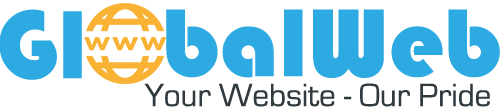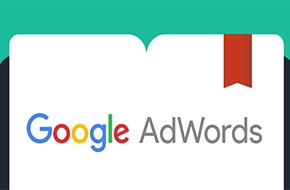Trước khi bắt đầu, doanh nghiệp nên tự đặt ra một số câu hỏi để chắc chắn rằng mình đã sẵn sàng để tạo một tài khoản Google Account.
Doanh nghiệp đã có sẵn một trang web hấp dẫn, thu hút người xem hay chưa? Quảng cáo Google AdWords là một công cụ tuyệt vời để dẫn dắt người xem vào trang web, nhưng như vậy chưa đủ. Để giữ chân người xem vào trang web và thúc đẩy họ thực hiện các thao tác khác (nhấn vào các link khác để tìm hiểu thêm thông tin, giao dịch, mua bán vv), trang web của doanh nghiệp phải có thiết kế hấp dẫn, giao diện trực quan và cho phép người xem dễ dàng tìm thấy những thông tin cần thiết mà họ đang tìm kiếm. Hãy chắc chắn rằng doanh nghiệp đã sở hữu một trang web thật chất lượng trước khi thiết lập bất kỳ tài khoản PPC (Pay Per Click-Trả tiền theo click) nào.
Doanh nghiệp đã vạch ra chiến lược quảng cáo PPC chưa? Nếu chưa, doanh nghiệp phải nghiên cứu để lập một chiến lược PPC và phải có mục tiêu rõ ràng trước khi bắt đầu thiết lập một tài khoản AdWords.
Doanh nghiệp đã sẵn sàng để chạy quảng cáo PPC chưa? Đa số khách hàng thành công với quảng cáo Google AdWords, họ dùng ngân sách ít nhất là từ $500 cho đến hơn $100.000 mỗi tháng.Cho dù ngân sách dành cho Adwords là bao nhiêu đi nữa, để đạt được thành công doanh nghiệp nên xem quảng cáo PPC là một phần không thể thiếu trong chiến lược tiếp thị. Doanh nghiệp nên thử chạy tài khoản trong vòng 3 tháng để có thể thực sự nhìn thấy được tiềm năng mà quảng cáo AdWords đem lại.
Nếu đã có câu trả lời cho ba câu hỏi trên, doanh nghiệp đã sẵn sàng để tạo tài khoản và bắt đầu chạy quảng cáo Google AdWords!
![]() 3 bước để Thiết lập một tài khoản AdWords
3 bước để Thiết lập một tài khoản AdWords
Bước 1: Tạo tài khoản Google:
Truy cập vào trang www.adwords.google.com để thiết lập tài khoản Google Adwords. Khi tạo một tài khoản, có thể dùng tùy chọn để tạo tài khoản với tài khoản Gmail hiện tại hoặc thiết lập một tài khoản mới. Doanh nghiệp có thể cân nhắc việc thiết lập một tài khoản Gmail mới chỉ sử dụng cho quản lý AdWords. Với một email riêng quản lý, doanh nghiệp sẽ tránh được việc nhận quá nhiều email từ Google Adwords đến email cá nhân hay công việc của mình.
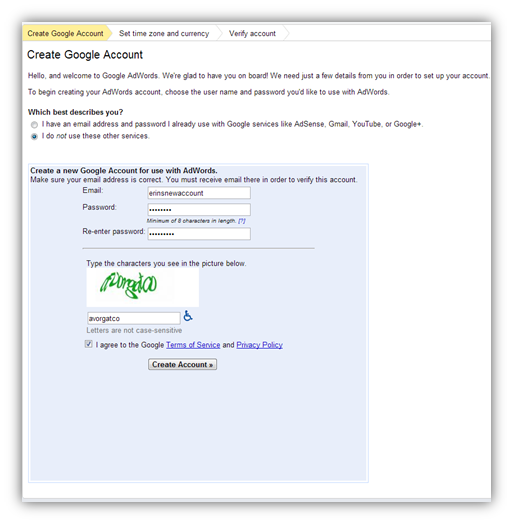
Bước 2: Thiết lập múi giờ và tiền tệ:
Sau khi tài khoản đã được thiết lập, hoàn thành một vài mục cần thiết như thiết lập thời gian và tiền tệ:
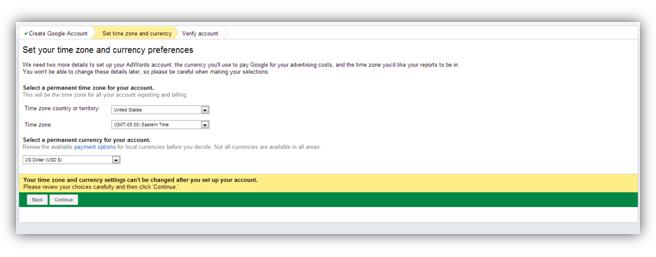
Bước 3: Xác minh tài khoản:
Ở bước này,Google sẽ nhắc nhở thiết lập các thông tin thanh toán. Với AdWords, có hai hình thức thanh toán. Thanh toán tự động cho phép thanh toán sau khi các clicks của người xem được tích lũy. Doanh nghiệp sẽ phải thanh toán khi đến hạn hoặc 30 ngày kể từ ngày thanh toán cuối cùng. Nếu lựa chọn thanh toán thủ công, doanh nghiệp sẽ trả trước cho AdWords và các khoản phí sẽ được trừ vào số tiền trả trước. Khi dư trả trước đã giảm đi, tất cả các quảng cáo sẽ tạm dừng cho đến khi doanh nghiệp thực hiện thanh toán khác.
Hoặc doanh nghiệp có thể chọn thanh toán bằng thẻ tín dụng hoặc tài khoản ngân hàng. Lưu ý rằng Google phải mất một khoản thời gian để xác minh tài khoản ngân hàng. Nếu doanh nghiệp mong muốn chạy quảng cáo ngay thì nên dùng thẻ tín dụng.
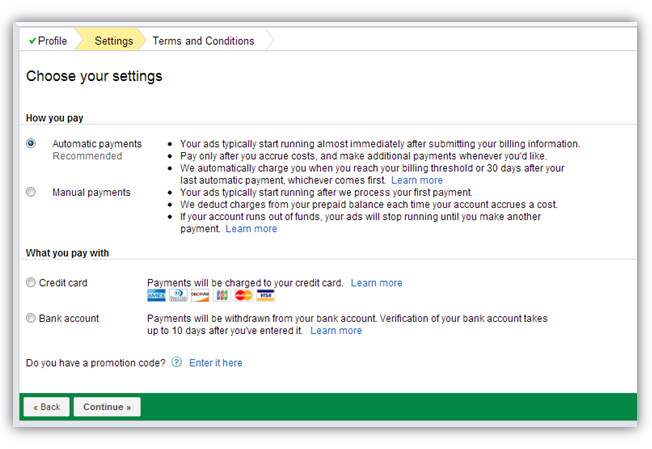
Bước 4: Theo dõi hiệu suất:
Bước cuối cùng để thiết lập tài khoản AdWords là đặt mã theo dõi conversion (các thao tác chuyển đổi, thực hiện giao dịch của người dùng). Theo dõi conversion là khi một cookie được lưu lại trên máy tính của người dùng, sẽ có một kết nối được tạo ra liên kết đến Google, sau đó Google sẽ tín dụng tài khoản của doanh nghiệp với mỗi conversion thành công. Các thao tác sau sẽ được xem như là các conversions: mua hàng, sign-up (đăng ký), lượ xem trang hoặc lead (thông tin người dùng để lại trên trang). Để xem các conversion thành công trong AdWords, nhấp vào tab Chiến dịch (Campaigns) hoặc click vào tab Báo cáo và công cụ (Reporting and Tools) và chọn “Conversions” (Chuyển đổi).
Dưới đây là các bước để tạo và đặt đoạn mã conversion:
Click vào tab Báo cáo và công cụ (Reporting and Tools)> Conversions (Chuyển đổi)
Các mã được cung cấp ở dưới cùng của màn hình. Không có hệ thống nào yêu cầu mã này được đặt trên trang web. Để Google theo dõi những conversions đúng cách, người tìm kiếm thông tin phải thiết lập chức năng tải được hình ảnh cũng như có bật cookie trên máy tính của họ.
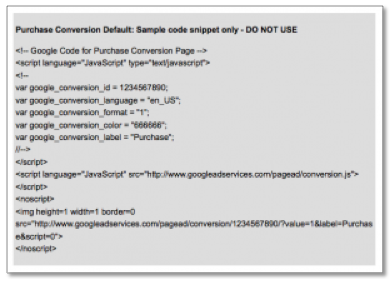
Tiến hành sao chép và dán mã chuyển đổi (conversion code) vào các trang conversion liên quan đến trang web. Đoạn mã nên được đặt giữa các thẻ <body> và không có trong header hoặc footer trong đoạn code.
![]() Như vậy là đã hoàn thành thiết lập tài khoản Google AdWords! Doanh nghiệp đã có thể chạy quảng cáo và bắt đầu xây dựng các chiến dịch quảng cáo. Tuy nhiên, hành trình không kết thúc ở đây ... có rất nhiều điều doanh nghiệp cần phải làm trên tài khoản Google AdWords. Doanh nghiệp nên dành thời gian cho việc nghiên cứu làm cách nào để tối ưu hóa, thử nghiệm, các chiến dịch di động, các chiến dịch hiển thị mạng lưới – lập ra danh sách công việc cần làm và thực hiện chúng với công cụ quảng cáo PPC tuyệt vời này.
Như vậy là đã hoàn thành thiết lập tài khoản Google AdWords! Doanh nghiệp đã có thể chạy quảng cáo và bắt đầu xây dựng các chiến dịch quảng cáo. Tuy nhiên, hành trình không kết thúc ở đây ... có rất nhiều điều doanh nghiệp cần phải làm trên tài khoản Google AdWords. Doanh nghiệp nên dành thời gian cho việc nghiên cứu làm cách nào để tối ưu hóa, thử nghiệm, các chiến dịch di động, các chiến dịch hiển thị mạng lưới – lập ra danh sách công việc cần làm và thực hiện chúng với công cụ quảng cáo PPC tuyệt vời này.
Chúc quý doanh nghiệp thành công!
Để được tư vấn cách thiết lập chiến dịch Google Adwords và thêm các từ khóa phủ định hợp lý cũng như các dịch vụ khác như thiết kế website responsive chuẩn SEO, quản trị website, Google Apps, SEO, Google Adwords, quý doanh nghiệp vui lòng liên hệ với chúng tôi:
Liên hệ
Qúy công ty có thể tham khảo thêm các mẫu website khác tại //globalweb.asia/vi/kho-giao-dien
Để được tư vấn chi tiết, xin vui lòng liên hệ
Công ty Global Links Asia- Tư vấn thiết kế và quản trị website chuẩn SEO
Địa chỉ: 151 Đào Duy Anh, Phú Nhuận, Thành phố Hồ Chí Minh
Hotline: (+84) 938 531 588
Email: This email address is being protected from spambots. You need JavaScript enabled to view it.